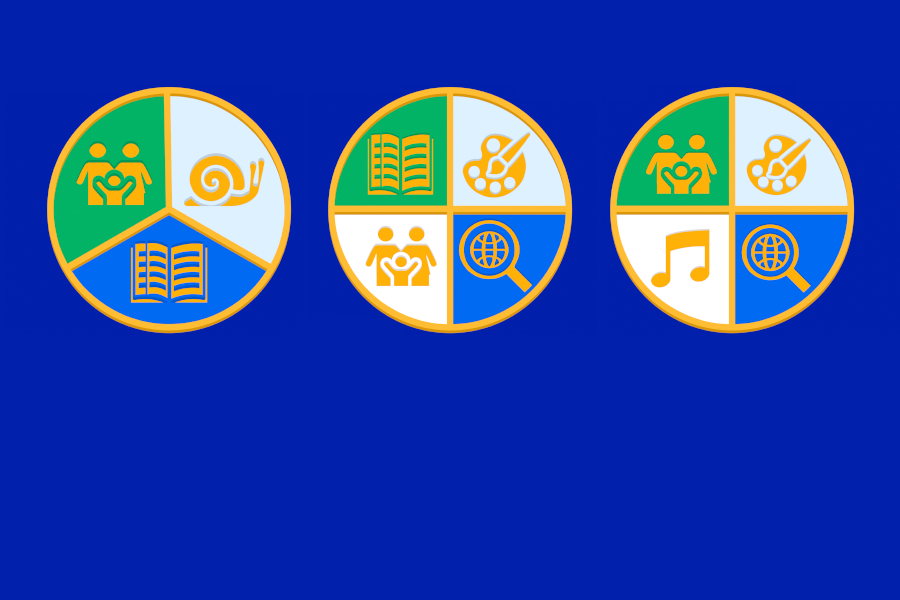Oli sitten kyse ohjelmistoista tai tiedoista, yhä useampi asia tapahtuu pilvessä. Monelle on silti epäselvää, mikä on pilvipalvelu ja miten se toimii? Lue, mistä on kyse.
Teksti: Hanna Kangasniemi ja Matti Lintulahti
Pilvipalvelussa toimitaan verkossa
Kun tiedot tai ohjelmat ovat pilvessä, ne eivät ole omalla tietokoneella tai yrityksen omalla palvelimella vaan pilvipalvelun tarjoavan yrityksen palvelimella. Niihin pääsee käsiksi tietokoneella ja mobiililaitteilla internetin kautta melkeinpä mistä vain ja milloin vain.
Pilvessä voi olla palveluita ja tietoa
Pilvessä voi olla palveluita, ohjelmia ja tietoa. Esimerkiksi sähköposti on hyvin usein pilvipalvelu. Silloin sähköpostit on tallennettu palveluntarjoajan palvelimelle, josta niitä voidaan lukea internetin kautta niin läppärillä, tabletilla kuin älypuhelimella mutta myös ladata koneelle.
Pilvessä ovat esimerkiksi sähköiset kalenterit sekä sovellukset kuten Facebook, Instagram, Skype, Office 365, OneDrive, Dropbox ja muut erilaiset tiedostojen ja tietojen säilyttämiseen ja siirtämiseen tarkoitetut palvelut. Myös Elisalla on oma, kotimainen vaihtoehto pilvitallentamiseen. Tutustu Elisa Pilvilinnaan täällä.
Pilvipalveluihin taas voidaan tallettaa tietoja, kuten tekstejä, taulukoita, kuvia ja videoita.
Pilvipalvelussa tiedot ja ohjelmistot säilyvät vaikka kone katoaisi
Pilvipalvelussa, tiedot ja ohjelmat ovat turvassa, vaikka laitteet rikkoutuisivat tai ne varastettaisiin. Automaattiset varmuuskopioinnit ovat usein osa pilvipalveluja, joten tietoihin pääsee käsiksi, kunhan on tunnukset ja salasanat tallessa.
Pilvipalvelut helpottavat asioiden jakamista
Kun tiedostot ja ohjelmistot ovat pilvipalvelussa, niitä voivat katsoa ja käyttää kaikki ne ihmiset, joille käyttöoikeus on jaettu. Esimerkiksi vaikkapa Microsoft OneDrivessa jaettuja tekstidokumentteja voivat käsitellä useat ihmiset samaan aikaan, vaikka he olisivat eri puolilla maapalloa.
Flickrin ta Vimeon kaltaisiin tallennuspalveluun tallennettuja kuvia ja videoita voivat katsoa kaikki, joilla on pääsy pilvipalvelun kuvakansioihin. Omat kuvat ja videot voi asettaa julkisesti nähtäviksi tai suojata salasanan taakse.
Pilvipalvelut ovat turvallisia
Pilvipalveluissa tieto voi olla julkisesti nähtävillä tai salasanan taakse suojattuna, sen mukaan, mikä palvelu on kyseessä.
Youtubeen ladatut videot ovat verkossa, mutta ne saatetaan haluta kaikille näkyviksi, jolloin suojausta ei tarvita sisällöille vaan ainoastaan käyttäjätilille.
Jos kyse on esimerkiksi sähköpostista, yksityisistä kuvista ja dokumenteista tai ohjelmistoista, ne on suojattu käyttäjätunnuksen ja salasanan taakse.
Jos tarvitaan vielä vahvempaa suojaa, pilvipalveluihin voi valita kaksivaiheisen tunnistuksen, jolloin vaikkapa uudelta laitteelta kirjautuminen on mahdollista vain puhelinnumeroon tulevan koodin turvin.
Pilvipalvelut ovat toimintavarmoja
Vaikka omien tiedostojen tallettaminen kaukaiseen pilveen tutun koneen sijasta voi huolettaa, pilvipalvelut ovat nykyisin paljon toimintavarmempia kuin perinteiset yhdessä laitteessa tai yrityksen haavoittuvassa IT-ympäristössä olevat ohjelmat ja palvelut.
Pilvipalveluntarjoajat varmentavat palveluiden tuotantopalvelimet ja huolehtivat palveluiden tuottamisen 24/7.
Kannattaa palvelua käyttöön ottaessa tarkistaa, onko ohjelma käytettävissä myös offline, mikäli sille on tarvetta.
Esimerkiksi Office 365 -tilauspakettien asentaminen ja aktivointi edellyttää Internet-yhteyttä, mutta Office-sovellusten, kuten Wordin, Excelin ja PowerPointin käyttämiseen ei tarvita nettiyhteyttä, sillä ne asentuvat koneelle.
Pilvipalvelusta saa oman datan talteen
Kun ottaa käyttöön pilvipalvelun, kannattaa selvittää, miten datan siirtämiseen pilvipalvelusta toiseen tai kokonaan pois onnistuu. Tähän on olemassa myös kolmansien osapuolien työkaluja.
Yritysten kannattaa selvittää, missä maassa pilvipalvelun tiedot fyysisesti säilytetään. Tietosuojalainsäädäntö voi esimerkiksi edellyttää, että yrityksen dataa säilytetään EU:n alueella eikä USA:ssa
Asiantuntijana Elisan pilvikonsultti Ville Kankare.
Lue myös:
Miten pilvitallennus toimii käytännössä?
Nämä tietoturvauhat koskettavat sinua
Avainsanat